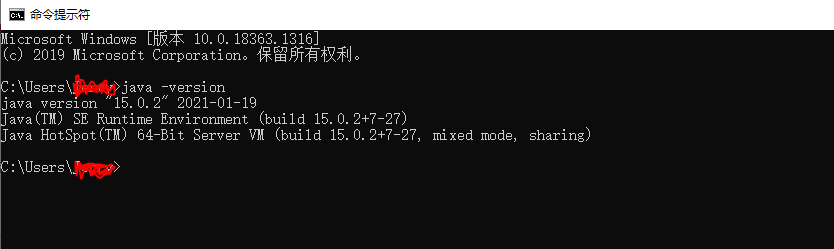Win10 JDK的环境变量配置,以及没有jre文件
一、JDK下载和安装
下载地址:https://www.oracle.com/java/technologies/javase-downloads.html
当前版本为:jdk-15.0.2_windows-x64_bin,安装过程可以直接默认安装,本人安装目录为:E:\Program Files\Java
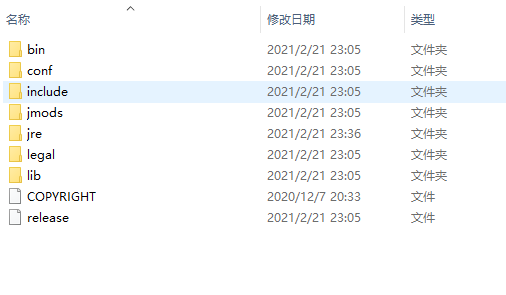
jre文件生成
在jdk1.8之后,就不在提供jre了,安装完成后安装目录是没有jre文件的,若直接按照以往教程配置JDK环境将会报错,因此需要使用cmd命令自己生成jre。
因此切换到JDK安装目录:E:\Program Files\Java,空白处,shift+右键,运行shell
在命令行窗口运行:
bin\jlink.exe --module-path jmods --add-modules java.desktop --output jre
回车,即可生成jre文件
二、JDK环境配置
1.右键桌面上“我的电脑”>>“属性”,在弹出的页面上点击“高级系统设置”。
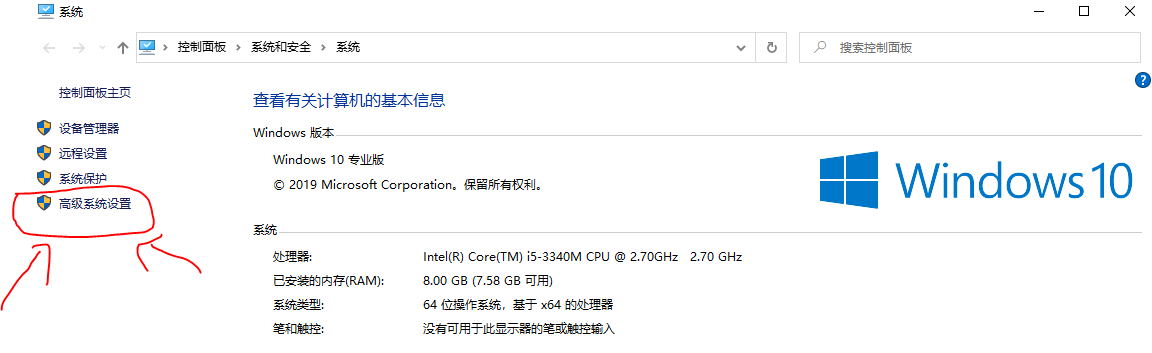
2.弹出的“系统属性”窗口中“高级”标签页下点击“环境变量”按钮。
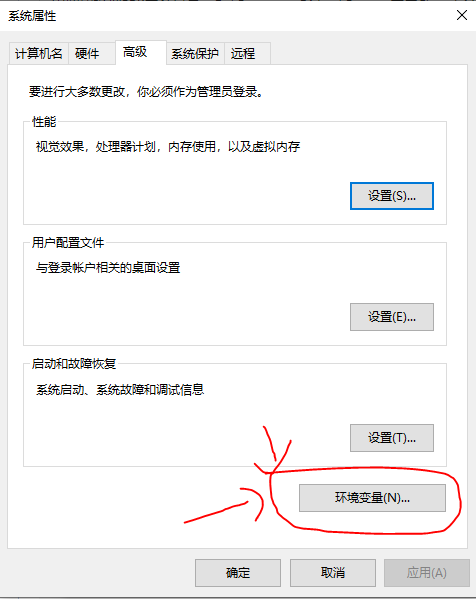
3.在弹出的“环境变量”窗口中,点击下方的“新建”按钮,在弹出的“新建系统变量”窗口中,新建一个名为“JAVA_HOME”的环境变量,变量值为Java的安装路径,本人为:E:\Program Files\Java。如图所示。
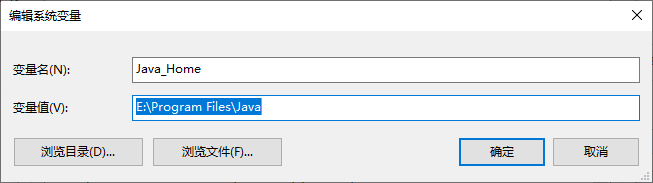
4.设置Path环境变量,该变量已经存在,所以在列表中选择Path,点击下方的“编辑”按钮,在弹出的窗口中添加如下信息:%JAVA_HOME%\bin;%JAVA_HOME%\jre\bin,然后点击“确认”按钮即可。如图所示:
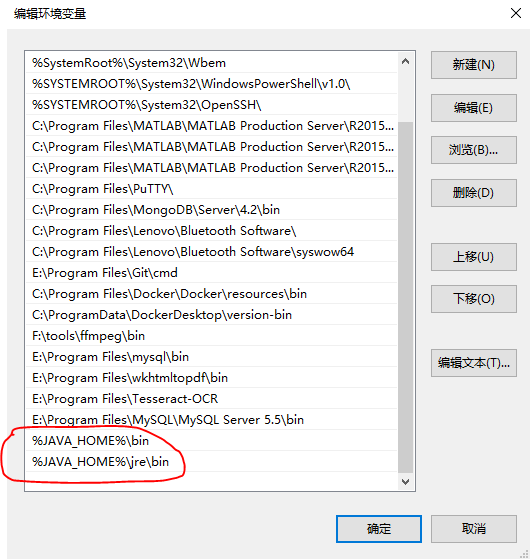
5.和JAVA_HOME一样,新建一个名为“classpath”的环境变量,变量值为:%JAVA_HOME%\lib\dt.jar;%JAVA_HOME%\lib\tools.jar。如图所示:
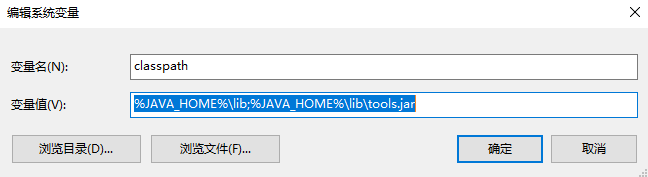
6.在配置好环境变量后,可以进入cmd中检查Java是否安装正确,检查的命令为 java -version,如图所示: